目次
概要
Flutterを使用していて、時にサービスの内容をユーザーに通知したりするときもあるだろう。
そんなときはFlutterで入力した内容を元にメールアプリを起動することができる。
手段は二つ。
- Flutterアプリ内でメールアプリを起動する
- Flutterアプリからメールアプリに切り替える
これはWebブラウザでも、アプリ内でWebページを表示するか、ブラウザで表示するかのようなものだ。
今回は、「Flutterアプリ内でメールアプリを起動する」というものをやってみ
実装方法
メール送信に必要なパッケージを追加する
dependencies:
flutter:
sdk: flutter
flutter_email_sender: ^6.0.2追加したら以下のコマンドを実行してパッケージのインストール状態を更新しよう。
$ flutter pub upgradeソースコード
import 'package:flutter/material.dart';
import 'package:flutter_riverpod/flutter_riverpod.dart';
import 'SendMailView/SendMailView.dart';
void main() async{
runApp(const ProviderScope(child: MyApp()));
}
class MyApp extends StatelessWidget {
const MyApp({super.key});
@override
Widget build(BuildContext context) {
return MaterialApp(
title: 'Flutter Demo',
theme: ThemeData(
colorScheme: ColorScheme.fromSeed(seedColor: Colors.deepOrange),
useMaterial3: true,
),
home: SendMailView(),
);
}
}
import 'package:flutter_riverpod/flutter_riverpod.dart';
final sendMailModelProvider = Provider((ref) => SendMailModel());
class SendMailModel {
}import 'package:flutter_riverpod/flutter_riverpod.dart';
import 'SendMailModel.dart';
final sendMailRepositoryProvider = Provider((ref) => SendMailRepositoryImpl(model: ref.read(sendMailModelProvider)));
abstract class SendMailRepository {
}
class SendMailRepositoryImpl implements SendMailRepository {
SendMailRepositoryImpl({required SendMailModel model}): _model = model;
final SendMailModel _model;
}import 'package:flutter/material.dart';
import 'package:flutter_riverpod/flutter_riverpod.dart';
import 'SendMailViewModel.dart';
class SendMailView extends ConsumerWidget {
SendMailView({Key? key}) : super(key: key);
SendMailViewModel _viewModel = SendMailViewModel();
@override
Widget build(BuildContext context, WidgetRef ref) {
return Scaffold(
appBar: AppBar(
backgroundColor: Theme.of(context).colorScheme.inversePrimary,
title: const Text("メールを送ろう"),
),
body: Builder(
builder: ((context) => SingleChildScrollView(
child: Column(
children: [
_sendTo(),
_mailTitle(),
_carbonCopiesTextField(),
_blindCarbonCopiesTextField(),
_mailMassage(),
_sendButton()
]
)
))
)
);
}
Widget _sendTo() {
return Column(
children: [
const Text("宛先"),
TextField(
controller: _viewModel.recipientsEditingController,
obscureText: false,
decoration: const InputDecoration(
border: OutlineInputBorder(),
labelText: "",
),
)
],
);
}
Widget _mailTitle() {
return Column(
children: [
const Text("件名"),
TextField(
controller: _viewModel.titleEditingController,
obscureText: false,
decoration: const InputDecoration(
border: OutlineInputBorder(),
labelText: "",
),
)
],
);
}
Widget _carbonCopiesTextField() {
return Column(
children: [
const Text("CC:"),
TextField(
controller: _viewModel.carbonCopiesEditingController,
obscureText: false,
decoration: const InputDecoration(
border: OutlineInputBorder(),
labelText: "",
),
)
],
);
}
Widget _blindCarbonCopiesTextField() {
return Column(
children: [
const Text("BCC:"),
TextField(
controller: _viewModel.blindCarbonCopiesEditingController,
obscureText: false,
decoration: const InputDecoration(
border: OutlineInputBorder(),
labelText: "",
),
)
],
);
}
Widget _mailMassage() {
return Column(
children: [
const Text("本文"),
TextField(
controller: _viewModel.mailBodyEditingController,
obscureText: false,
maxLines: 6,
keyboardType: TextInputType.multiline,
decoration: const InputDecoration(
border: OutlineInputBorder(),
labelText: "",
),
),
],
);
}
Widget _sendButton() {
return OutlinedButton(
onPressed: () { _viewModel.sendMail(); },
child: const Text("送信")
);
}
}import 'package:flutter/widgets.dart';
import 'package:flutter_riverpod/flutter_riverpod.dart';
import 'package:flutter_email_sender/flutter_email_sender.dart';
import 'SendMailRepository.dart';
final sendMailViewModelProvider = ChangeNotifierProvider((ref) => SendMailViewModel(repository: ref.read(sendMailRepositoryProvider)));
class SendMailViewModel extends ChangeNotifier {
SendMailRepository? repository;
var recipientsEditingController = TextEditingController();
var titleEditingController = TextEditingController();
var carbonCopiesEditingController = TextEditingController();
var blindCarbonCopiesEditingController = TextEditingController();
var mailBodyEditingController = TextEditingController();
SendMailViewModel({this.repository}) {
}
void sendMail() {
openMailApp();
}
void openMailApp() async {
var recipients = recipientsEditingController.text.split(",");
var carbonCopies = carbonCopiesEditingController.text.split(",");
var blindCarbonCopies = blindCarbonCopiesEditingController.text.split(",");
try {
final emailData = Email(
body: mailBodyEditingController.text,
subject: titleEditingController.text,
recipients: recipients,
cc: carbonCopies,
bcc: blindCarbonCopies,
attachmentPaths: []
);
await FlutterEmailSender.send(emailData);
print('送信成功');
} catch (e) {
print(e);
}
}
}デモ動画
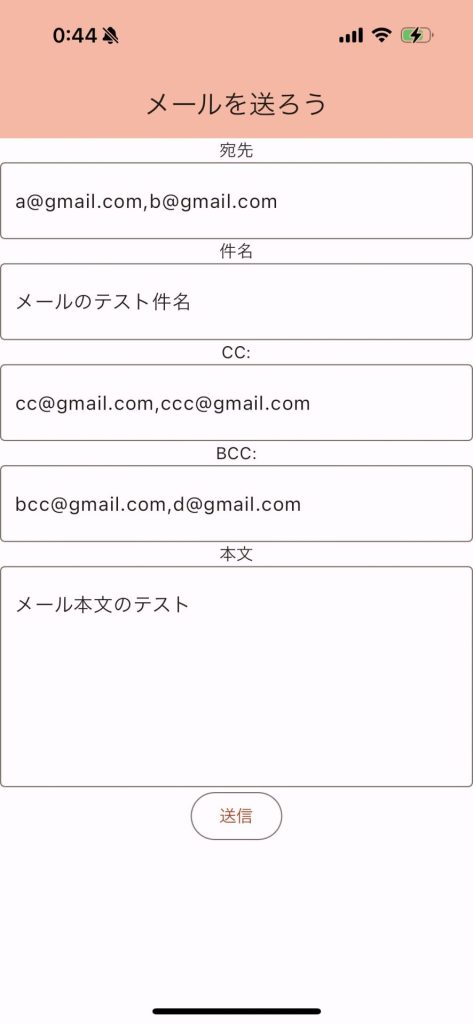
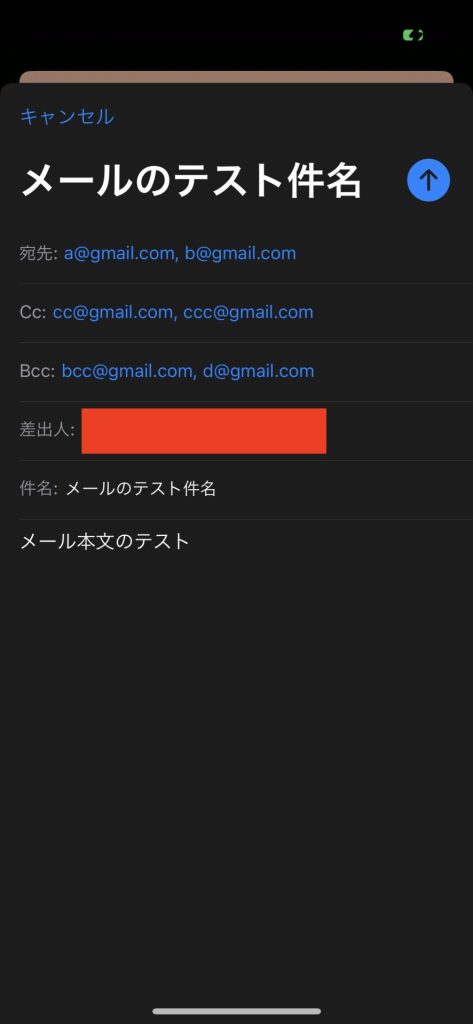
詳細
今回の目玉はこれだ。
まずはインストールしたパッケージをimportしよう。
これを書かないとメールアプリを立ち上げるのに必要なものが使えない。
import 'package:flutter_email_sender/flutter_email_sender.dart';その後、Emailオブジェクトを生成する。
そして、そのEmailオブジェクトのsendメソッドの引数に渡すことで、Flutterアプリ内でメールアプリを立ち上げることができる。
Swiftのpresentメソッドを使用した時の画面遷移のように表示される。
try {
final emailData = Email(
body: mailBodyEditingController.text,
subject: titleEditingController.text,
recipients: recipients,
cc: carbonCopies,
bcc: blindCarbonCopies,
attachmentPaths: []
);
await FlutterEmailSender.send(emailData);
print('送信成功');
} catch (e) {
print(e);
}
設定内容は以下のようになる。
| 引数名(キー名) | 内容 |
| body | メール本文 |
| subject | メールの件名 |
| recipients | メールの宛先 List<String>型で格納する |
| cc | CCの宛先。 List<String>型で格納する |
| bcc | BCCの宛先。 List<String>型で格納する |
| attachmentPaths | 添付ファイルのパス |
このように、至ってシンプルだ。
加えて、アプリ内でメールアプリが立ち上がるので、開発中のアプリの操作を続けた状態になるもで、ユーザーにも優しい。
